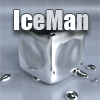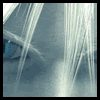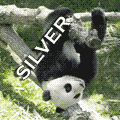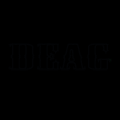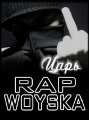echoes (14.08.2009, 22:35) писал:
echoes (14.08.2009, 22:35) писал:
Ремонтируем клавиатуру ноутбука
Как известно, в любом электронном устройстве обычно выходят из строя механические компоненты. Не стали исключением и ноутбуки — несмотря на то что производители постоянно работают над повышением их надежности (и следовательно, срока службы), из-за миниатюризации этих аппаратов не удается исключить влияние различных факторов, приводящих к неработоспособности тех или иных узлов.
Один из таких факторов риска для мобильных компьютеров — клавиатура. Судите сами, несчастные клавиши изо дня в день испытывают невыносимую нагрузку. Мало того, что пользователь нещадно избивает маленькие квадратики с буквами и цифрами, так еще и всепроникающие пыль, крошки, шерсть собак и кошек, а порой и различные напитки так и норовят просочиться в зазоры между клавишами. Естественно, что от такой жизни клавиатура стареет и заболевает.
Сейчас мы рассмотрим несколько способов профилактики и лечения клавиатуры мобильного ПК.
Профилактика
Ваша клавиатура изменила свой цвет? Или стала плохо печатать? А может быть, после нажатия на пробел эта клавиша не возвращается назад? Тогда мы идем к вам!
Только не бегите в хозяйственный магазин за популярным стиральным порошком — в случае с ноутбуком он скорее всего окажется бесполезен. А вот твердые руки и верный глаз очень даже пригодятся.
Приподнимаем пластиковой карточкой декоративную панель и снимаем ее
Для начала клавиатуру нужно снять. В принципе эта процедура довольно проста и подробно показана на иллюстрациях к статье. Единственная сложность — отсоединение гибкого шлейфа от разъема системной платы. Как правило, клавиатура подключается к плоскому разъему одного из двух типов, различающихся способом «открытия». Разъем состоит из неподвижной части, в которую устанавливается шлейф, и пластинки замка-уплотнителя. Устройства первого типа открываются путем сдвигания уплотняющей пластины вперед, после чего шлейф легко выходит из разъема. В относящихся же ко второму пластину необходимо аккуратно поднять вверх за выступающие по краям уголки, причем следует соблюдать предельную осторожность: повредить тонкий шлейф очень легко, а восстановить довольно проблематично. Ни в коем случае не пытайтесь его просто выдернуть, не открывая замок, — это гарантированно дорога в сервисный центр. Сборка выполняется в обратной последовательности: сначала осторожно вставляется шлейф, потом закрывается замок.
Отворачиваем два винта...
...и отводим клавиатуру в сторону
Наконец клавиатура снята. Что дальше? Стирать? Естественно, нет. Если вы проводите профилактическую очистку, лучше всего воспользоваться многочисленными средствами, предлагаемыми именно для данной процедуры. Сперва убираем грязь и пыль между клавишами. Наиболее оптимально — «пройтись» по межклавишным промежуткам обычной малярной кистью, а потом удалить «следы бытования» сжатым воздухом. Не применяйте пылесос — нередки случаи, когда вместе с грязью в его чреве оказывались и клавиши.
Приподнимаем оба края запорной пластины... ...и осторожно отсоединяем шлейф
После того как вы удалите все скопившееся за годы работы, приступайте к наведению внешнего лоска. Если у вас нет специального средства, не беда. Аккуратно протрите все клавиши, сначала сверху, затем по краям, мягкой тряпкой, смоченной в растворе нашатырного спирта или «Фэйри». Учтите, тряпка должна быть не мокрой, а чуть влажной. Чтобы не осталось разводов, по окончании процедуры просушите влажные поверхности сухой тканью или ватой.
Теперь можно приступить к очистке или ремонту
Просовываем отвертку в зазор между клавишами...
Ремонт
Если отдельные клавиши «залипают» или плохо нажимаются, простой профилактикой не обойтись. Обычно подобные дефекты возникают при попадании в механизм влаги, которая со временем смешивается с пылью и «цементирует» подвижную часть клавиатуры. Чтобы избавиться от грязи, плохо работающие клавиши придется демонтировать. Для этого понадобятся тонкая отвертка, пинцет, яркое освещение и немного везения. Кстати, если накануне вы участвовали в бурной вечеринке, процедуру лучше на пару дней отложить — от греха подальше.
снимаем механизм
Отсоединяем рычаги от кнопки
Итак, рассмотрим, как же устроен механизм клавиш. Он состоит из четырех частей. Верхняя, представляющая собой квадрат с буквой, имеет на нижней стороне два паза и защелку. К ним крепятся два тонких подвижных рычага, соединяющихся в центральной части, образуя своеобразную «качалку», снабженную четырьмя штифтами, входящими в алюминиевые пазы на плате клавиатуры. Для возврата клавиши и создания тактильных ощущений предусмотрены специальные силиконовые «нашлепки». На их внутренней стороне находится выступ, обеспечивающий замыкание контактов пленочной основы. Чтобы снять кнопку, нужно просунуть тонкую отвертку в промежуток между клавишами (лучше это сделать с левой стороны) и осторожно освободить один из рычагов из алюминиевого паза, после чего, не прилагая усилий, снять клавишу с механизмом. Запомните или зарисуйте положение рычагов, чтобы не перепутать их при сборке.
В зависимости от модели конструкция может немного различаться
Теперь можно промыть механизм в теплом растворе стирального порошка (вот он и пригодился!) и тщательно очистить посадочное место. Если окажется, что силиконовая «нашлепка» протерлась до дыр, ее нужно заменить на другую. «Донором» послужит старый пульт дистанционного управления — главное, чтобы «нашлепка» подошла по размеру. Сборку лучше всего начать с установки на плату клавиатуры пластмассовых рычагов (это несложно сделать пинцетом). Затем легким движением снизу вверх «надеть» саму кнопку (в отдельных моделях кнопка надевается сверху вниз).
Еще одна проблема, с которой сталкиваются владельцы ноутбуков, — сломавшиеся или потерявшиеся клавиши. Наиболее просто воспользоваться «донором». Им может послужить старая ноутбучная клавиатура или… свой собственный мобильный компьютер. Дело в том, что любая клавиатура помимо основных кнопок содержит и так называемые функциональные, предназначенные для вызова меню «Пуск» или дублирующие нажатие правой кнопки мыши. Вспомните, когда в последний раз они использовались? Снимаем одну из этих кнопок и ставим ее на место потерянной. Сверху следует прикрепить наклейку с обозначением требуемого символа.
степень загрязнения практически неизменна
Теперь займемся прогалом, образовавшимся на месте снятой клавиши. Берем 3,5-дюймовую дискету подходящего цвета (благо, что в продаже можно найти любые оттенки) и делаем из нее заглушку. Сначала макетным ножом (не ножницами) вырезаем несколько заготовок по размерам снятой клавиши и склеиваем их между собой суперклеем. Обрабатываем края тонким надфилем, чтобы полученный квадрат не отличался от остальных клавиш, и шлифуем мелкой наждачной бумагой. Затем подготовим посадочное место. Срезаем силиконовую «нашлепку» и отламываем алюминиевые пазы. Вот и все, остается только наклеить полученную заглушку на место снятой клавиши и установить клавиатуру на место.
Пожалуй, самая большая неприятность, какая только может случиться, — пролитая на ноутбук жидкость. Если это произошло, то ни в коем случае не кладите компьютер для просушки на батарею, так как это не поможет. Во-первых, отсоедините сетевой адаптер и снимите батарею, т. е. полностью обесточьте устройство. Затем разберите ноутбук и тщательно удалите все видимые следы жидкости ватой, смоченной спиртом. Но… это тема для отдельной статьи, так что вернемся к клавиатуре. Если вы залили клавиатуру «Фантой», ее скорее всего придется заменить. Этот напиток славится своей способностью растворять все и вся, причем в рекордно короткие сроки. Если же вы пролили воду или, к примеру, сладкий чай, клавиатуру можно попытаться вернуть к жизни. Правда, эта процедура весьма трудоемка и не всегда приводит к ожидаемому результату.
При сборке устанавливаем пластмассовые рычаги и кнопку...
Сначала демонтируйте все клавиши с пластмассовыми рычажками (кстати, неплохая возможность промыть их в растворе стирального порошка). Когда вы освободите плату клавиатуры от механических компонентов, то тщательно протрите ее влажной тряпкой и просушите. Попробуйте подключить клавиатуру к ноутбуку и проверьте ее работоспособность. Если она восстановилась, установите клавиши и соберите ноутбук, а если нет, снимите пленочную основу. Аккуратно приподнимите ее за один из углов и отсоедините от алюминиевой платы. Разъедините листы пленки друг от друга и промойте холодной водой (применять теплую, а тем более чистящие растворы недопустимо).
После промывки тщательно просушите пленки и внимательно осмотрите их на предмет повреждений. Дело в том, что нанесенные на пленочную основу очень тонкие токоведущие дорожки легко смываются. Если вы заметите почернение дорожек, обязательно проверьте их мультиметром, чтобы узнать, нет ли разрыва. Как правило, подобный дефект можно восстановить, воспользовавшись специальным токопроводящим лаком для ремонта электроподогрева автомобильных стекол. Лак наносите очень аккуратно, не допуская соединения дорожек между собой. Кстати, вместо лака можно попробовать применить обычный мягкий карандаш, иногда это дает очень неплохие результаты.
источник: http://ergosolo.ru
ориганальная версия